[LUT影像庫]功能已強化
![]()
![]()
![]()
![]()
![]()
![]()
![]()
![]()
![]()
將LUT檔案登錄至相機,以與照片樣式和LUT檢視助手一起使用。
使用“Panasonic LUMIX Lab”智慧手機應用程式,可將智慧手機上的LUT檔案登錄到相機上的[LUT影像庫]。( LUT Library操作)
LUT Library操作)
-
將存有LUT檔案的記憶卡插入相機。
-
選擇[LUT影像庫]。


 [
[![]() ]
]  [
[![]() ]
]  [LUT影像庫]
[LUT影像庫]
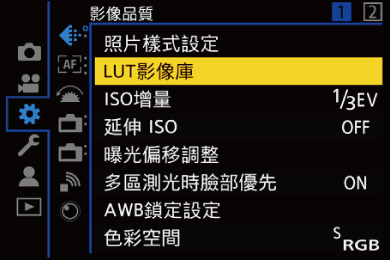
-
選擇登錄目的地。
 按
按
 選擇,然後按
選擇,然後按 或
或 。
。
 如果選擇已登錄的項目,將以覆寫方式登錄LUT檔案。
如果選擇已登錄的項目,將以覆寫方式登錄LUT檔案。
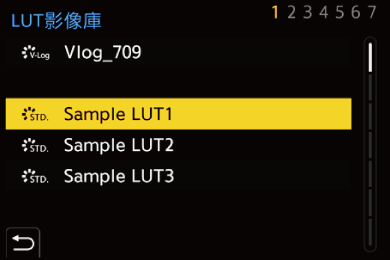
-
選擇[載入]。
 按
按 或
或 。
。
 您可以選擇[分類]以變更LUT檔案顯示順序。
您可以選擇[分類]以變更LUT檔案顯示順序。
 您可以選擇[編輯標題]以變更LUT檔案的登錄名稱。
您可以選擇[編輯標題]以變更LUT檔案的登錄名稱。
 選擇[清除]時,將刪除登錄的LUT檔案。
選擇[清除]時,將刪除登錄的LUT檔案。
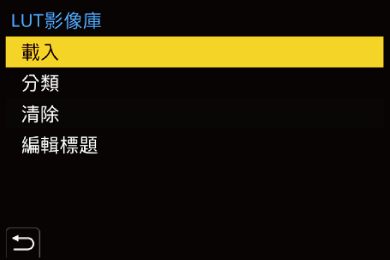
-
選擇[卡槽1]或[卡槽2]。
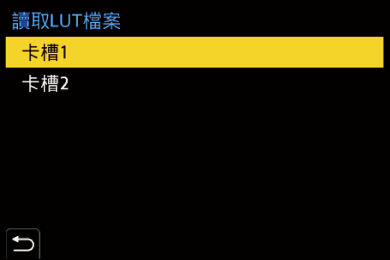
-
選擇要載入的LUT檔案。
 按
按
 選擇,然後按
選擇,然後按 或
或 。
。

|
|
LUT檔案的基本照片樣式
使用即時LUT,可以識別LUT檔案中設定的照片樣式資訊(基本照片樣式)以決定照片樣式。
您可以將基本照片樣式資訊新增至您自己建立的LUT檔案(僅限“.cube”格式)。使用文字編輯器開啟LUT檔案,然後在標題行下插入照片樣式資訊。
 如果文字編輯器中有選擇字元編碼的功能,請選擇UTF-8。
如果文字編輯器中有選擇字元編碼的功能,請選擇UTF-8。
例如:LUT檔案(“.cube”格式)
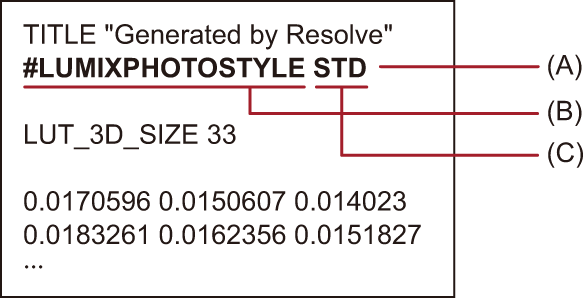
(A) 照片樣式資訊
(B) 標識符標籤
(C) 照片樣式標籤
 標識符標籤和照片樣式標籤之間需要有半形空格。
標識符標籤和照片樣式標籤之間需要有半形空格。
 如果照片樣式資訊遺漏或設定不正確,將使用[V-Log]作為基本照片樣式。
如果照片樣式資訊遺漏或設定不正確,將使用[V-Log]作為基本照片樣式。
照片樣式資訊清單
#LUMIXPHOTOSTYLE STD: [標準]
#LUMIXPHOTOSTYLE VIVD: [鮮明]
#LUMIXPHOTOSTYLE NAT: [自然]
#LUMIXPHOTOSTYLE LCLASN: [L.ClassicNeo]
#LUMIXPHOTOSTYLE FLAT: [平]
#LUMIXPHOTOSTYLE LAND: [風景]
#LUMIXPHOTOSTYLE PORT: [人像]
#LUMIXPHOTOSTYLE MONO: [單色]
#LUMIXPHOTOSTYLE LMONO: [L.單色]
#LUMIXPHOTOSTYLE LMONOD: [L.單色 D]
#LUMIXPHOTOSTYLE LMONOS: [L.單色 S]
#LUMIXPHOTOSTYLE LEICAMONO: [LEICA單色]
#LUMIXPHOTOSTYLE CNED2: [劇院級動態範圍2]
#LUMIXPHOTOSTYLE CNEV2: [劇院級影片2]
#LUMIXPHOTOSTYLE 709L: [Like709]
#LUMIXPHOTOSTYLE HLG:[HLG]
#LUMIXPHOTOSTYLE VLOG: [V-Log]
